Чтобы снизить ширину полей в Word и добиться более компактного оформления страниц, начните с открытия документа и перейдите в раздел «Разметка страницы». Там найдите кнопку «Поля» и откройте список вариантов. Выберите один из стандартных вариантов с меньшими отступами или нажмите на «Настраиваемые поля», чтобы задать собственные размеры. В появившемся окне укажите меньшие значения для верхнего, нижнего, левого и правого полей, чтобы значительно уменьшить расстояния по краям страницы.
После выбора или ввода желаемых значений нажмите «ОК» и убедитесь, что документ отображается с желаемой шириной полей. Для более точной настройки можно воспользоваться также функцией предварительного просмотра, чтобы сравнить разные размеры и выбрать наиболее подходящий вариант. Помните, что уменьшение полей особенно актуально при подготовке материалов, где важна каждая строка, например, при создании брошюр, таблиц или отчетов.
Если требуется быстро поменять поля у нескольких документов, создайте для этого шаблон с заданными размерами или используйте функцию копирования настроек между файлами. В результате вы получите аккуратное оформление страниц с минимальными полями, что повысит эффективность использования пространства и качество оформления вашего документа.
Настройка значений полей через окно «Параметры страницы»
Для точной настройки ширины полей откройте окно «Параметры страницы». В нем найдите вкладку «Поля» и выберите вариант «Настройка полей».
Здесь можно вручную ввести необходимые значения для верхнего, нижнего, левого и правого поля, руководствуясь требованиями оформления документа или личными предпочтениями.
Обратите внимание, что можно установить одинаковые значения для всех полей или задать разные, если это требуется для структуры документа.
После изменения параметров нажмите кнопку «ОК», чтобы применить новые настройки. Они сразу же отобразятся в текущем документе, позволяя вам оценить результат и при необходимости скорректировать размеры.
Использование шаблонов с меньшими полями для оформления документа
Выбирайте шаблоны, в которых уже установлены стандартные меньшие поля. Это ускорит подготовку документа, избавит от необходимости самостоятельно менять параметры для каждого нового файла. В основном, такие шаблоны используют для официальных отчётов и деловой документации, где требуется более компактное расположение текста.
Открывайте каталог шаблонов Word, выбирайте раздел «Деловые» или «Официальные документы». Среди предложенных образцов найдите шаблон с настройками полей, оптимальными для вашего оформления. Обычно такие шаблоны имеют значения полей порядка 1-2 см с каждой стороны, что значительно сокращает пустое пространство на странице.
Используйте предварительный просмотр, чтобы убедиться, что выбранный шаблон подходит по стилю и объему текста. После загрузки шаблона вы можете дополнительно корректировать параметры, сохраняя выбранную структуру и дизайн.
При регулярной работе с документами с меньшими полями сохраняйте выбранный шаблон в отдельной папке для быстрого доступа. Это позволит мгновенно применять нужные настройки без повторных изменений и ускорит оформление новых файлов.
Редактирование полей вручную в разделе «Разметка страницы»
Для точной настройки ширины полей вручную откройте вкладку «Разметка страницы» на ленте и выберите команду «Поля». В появившемся меню выберите пункт «Дополнительные параметры полей», чтобы открыть диалоговое окно «Параметры страницы».
В этом окне перейдите на вкладку «Поля» и в разделе «Поля» выберите пункт «Настраиваемые поля». В поля для ввода «Верхнее», «Нижнее», «Левое» и «Правое» вручную введите нужные значения ширины в сантиметрах. Учтите, что для уменьшения ширины полей необходимо уменьшить соответствующие значения.
После ввода новых значений убедитесь, что выбран флажок «Применить к», и выберите нужный диапазон – весь документ или конкретный раздел. Нажмите кнопку «ОК» для применения настроек. Такой подход позволяет задать точное значение толщины полей, что особенно важно при стандартных требованиях к макету.
Если необходимо сделать настройки для нескольких страниц с разными полями, повторите действия для каждого раздела, создавая разметку с помощью разрывов разделов. Это позволит задать индивидуальные параметры полей без изменения остального оформления документа.
Создание пользовательских стилей с уменьшенными полями для быстрого оформления
Сформируйте собственный стиль с заданными параметрами полей, чтобы быстро применять его к новым документам. Начните с открытия окна «Стиль» в панели инструментов и выберите или создайте новый стиль, основываясь на существующем.
В диалоговом окне редактирования стиля перейдите к разделу «Формат», выберите «Параметры страницы» и установите параметры полей с меньшими значениями, например, 1 или 1,5 см. Такой стиль можно назвать «Минимальные поля» или «Компрессия» для удобства поиска.
После сохранения стиля воспользуйтесь кнопкой «Обновить стиль» или «Применить» для быстрого оформления выбранных разделов документа. Созданный стиль станет шаблоном, который можно легко применить к любому новому файлу, экономя время и обеспечивая одинаковый внешний вид.
Используйте функцию копирования стильных настроек для других документов или шаблонов, чтобы создать серию быстрых решений с уменьшенными полями. Это особенно удобно при подготовке текстов, где важна экономия места и аккуратное оформление без лишних затрат времени.
Обновляйте стиль при необходимости, изменяя параметры полей, что обеспечит постоянство и легкость редактирования документов с низкими полями.
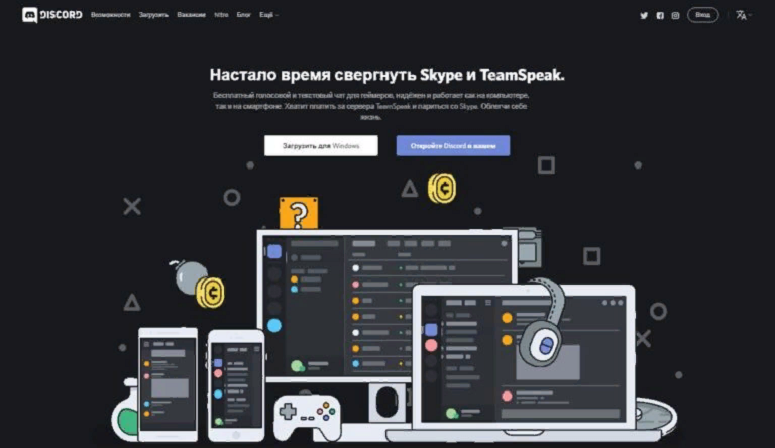








Оставить комментарий.